Kubernetes I: что это? Настройка, примеры, первые шаги в использовании
June 3, 2022
cloud kubernetes kubectl cluster Go microservices node pod docker контейнеры service port-forward loadbalancerПримеры для этой статьи можно найти на Github в репозитории ivanporty/cloud-docker-k8s
Это одна из глав книги “Программирование Cloud Native. Микросервисы, Docker и Kubernetes”. По ссылке ее можно скачать бесплатно. Книга обновляется и поддерживается активнее, чем эта статья.
Kubernetes: первые шаги
“Kubernetes начинает играть роль операционной системы Linux для облаков Cloud”. Джим Землин (Jim Zemlin), директор фонда Linux Foundation
Kubernetes - на данный момент самый гибкий и ставший очень популярным ответ на важнейший вопрос глобальных приложений, способных со временем привлечь миллионы пользователей - как быстро развертывать, обновлять и масштабировать модули и сервисы моего приложения в облаке, эффективно используя всю доступную мне вычислительную мощь? Контейнеры (и их основной инструмент Docker) великолепно справляются с задачей универсальной подготовки и упаковки модулей приложения и сервисов для исполнения на любых серверных версиях Linux. Запуск разнородных приложений становится простой задачей. Остается управлять развертыванием и масштабированием. Неважно, доступен ли вам поначалу лишь один сервер или вообще ваш личный лэптоп, если ваша идея удачна, а реализация хороша, вы привлечете пользователей, и Kubernetes поможет вам развернуть, а затем масштабировать приложение для миллионов практически так же быстро, как если бы им пользовались только несколько человек.
Кстати, о произношении слова - произносится примерно как Кюбэрнэтис, ударение на третий слог. Происхождение слова греческое, κυβερνήτης, управляющий, кормчий корабля, или командир, и между прочим, очень близкое нам - мы заимствовали это слово также и для русского языка - посмотрите на слово губернатор. Заманчиво было бы назвать всю технологию “губернатор”, но это чересчур.
Итак, давайте начнем с азов, терминологии Kubernetes, которая на удивление проста и логична - что без сомнения является одной из причин успеха всей технологии. Ваше приложение будет работать в кластере (cluster) - группе однородных вычислительных ресурсов, если говорить в общих терминах. В большинстве случаев это стойка с Linux/UNIX-серверами одного типа (server rack). В других случаях это может быть набор специализированных ресурсов, например основанных на чипах GPU (графических процессоров, особенно подходящих для специализированных вычислений - как здесь не вспомнить волну популярности криптовалют или машинного обучения). В любом случае каждому из этих ресурсов надо выделить свою часть работы и запустить ее.
Элемент кластера, то есть сервер Linux или похожий на него ресурс, будет называться узлом (node, cluster node, иногда worker node - рабочий узел). Раньше этот узел часто называли подчиненным или ведомым (slave), но в Kubernetes намеренно от этого отказались, так как звучать подобное название может не слишком приятно.
Управление всеми процессами, контейнерами, и масштабированием находится в ведении плоскости управления (control plane). Плоскость управления в большинстве кластеров Kubernetes работает на отдельном узле, часто называемом управляющем (master node). На волне переосмысления некоторых английских названий от master часто отказываются, так что по сути узел, на котором запущена плоскость управления, официально в Kubernetes не имеет специального названия. Впрочем, в русском языке негативной нагрузки это не несет.
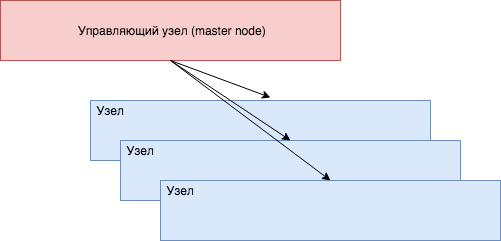
Управляющий узел Kubernetes и будет заведовать распределением задач по доступным ему вычислительным ресурсам подчиненных узлов и держать с ними связь. Коммуникацией между управляющим и остальными узлами заведует небольшой процесс, работающий на каждом узле - кублет (kubelet, формально можно перевести как мини-управляющий).
Сам управляющий узел будет получать команды и задачи уже от нас, с помощью предоставляемого им интерфейса API, работающего в процессе под довольно очевидным названием apiserver. Существует множество способов общения с управляющим узлом кластера Kubernetes - самый известный это через командную строку с помощью команды kubectl (кюб-контрол), через множество вариантов пользовательских интерфейсов (UI), ну и наконец непосредственно вызывая сам сервер через его точки доступа. Команды обычно передаются в формате JSON и YAML.
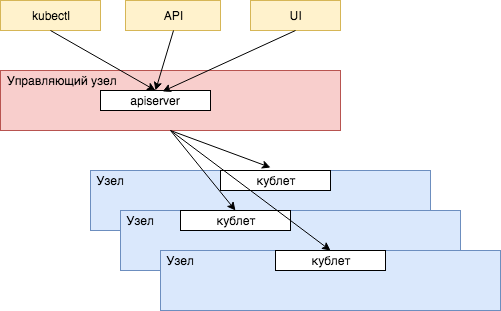
Договоримся для простоты, что в дальнейшем в книге плоскость управления взаимозаменяема с управляющим узлом.
Как мы теперь хорошо знаем, запускать и настраивать множество разнородных приложений на одном физическом сервере (или одной виртуальной операционной системе) непросто, и это часто приводит к путанице и ошибкам с версиями, путями, библиотеками и инструментами. Все это блестяще решают контейнеры. Нетрудно догадаться, что вместо того чтобы запускать на своих вычислительных узлах процессы или установку напрямую, в мире Kubernetes все работает исключительно в контейнерах.
Плоскость управления Kubernetes и будет заведовать распределением задач по доступным ей вычислительным ресурсам подчиненных узлов и держать с ними связь. Коммуникацией между управляющим и остальными узлами заведует небольшой процесс, работающий на каждом узле - кублет (kubelet, формально можно перевести как мини-управляющий. Мы привыкли подобные слова использовать без перевода - сервлет как мини-сервер, апплет как мини-приложение).
Сама плоскость управления будет получать команды и задачи уже от нас, с помощью предоставляемого ей интерфейса API, работающего в процессе под довольно очевидным названием apiserver. Существует множество способов общения с управлением кластера Kubernetes. Самый известный - через командную строку с помощью команды kubectl (Произносится как кюб-контрол или *кюб-каддл *. Часто произносят просто буквы английского алфавита, кюб-си-ти-эл). Доступ к управлению кластером также доступен через множество вариантов пользовательских интерфейсов (UI), ну и наконец через прямые вызовы точек доступа apiserver. Команды обычно передаются в формате JSON и YAML.
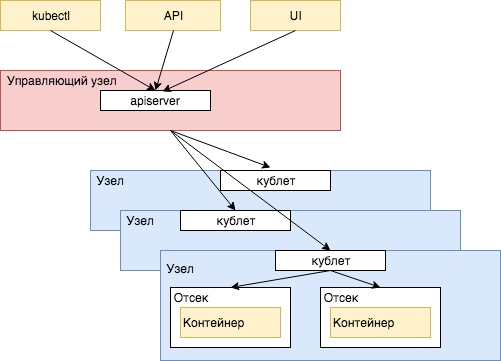
Первые выводы
- Kubernetes работает с кластером - группой серверов или похожих вычислительных ресурсов, с помощью которых он будет исполнять ваши сервисы или приложения.
- Главная единица сервиса или приложения, которая будет исполняться на кластере - это образ (image) контейнера, в котором содержится полное описание приложения, его зависимости, инструменты и библиотеки, открытые порты и требуемое хранилище, а также команды, необходимые для запуска. Кроме этого образа, Kubernetes ничего не знает про приложение.
- Контейнеры запускаются на узлах кластерах в отдельных пространствах, называемых отсеками (pod).
- Как правило, один из узлов в кластере является управляющим (на нем работает плоскость управления). Он распоряжается запуском и масштабированием контейнеров на всех остальных узлах.
- На каждом узле кластера установлен агент Kubernetes, так называемый кублет. Он получает команды от управляющего узла и запускает, останавливает и проверяет состояние отсеков с контейнерами. Только узлы, на которых работает кублет, доступны для управления Kubernetes.
- Наконец, сам управляющий узел получает команды от вас - с помощью командной строки и команды
kubectl, или через разнообразные варианты пользовательских интерфейсов, созданных для управления Kubernetes. Командой как правило является развертывание образа вашего контейнера, с описанием его точек доступа и желаемым уровнем и способом масштабирования - например, автоматическим в зависимости от загрузки или сразу с определенным количеством работающим экземпляров на разных узлах и отсеках.
Первое развертывание
Пока все достаточно очевидно и логично - Kubernetes это система развертывания и масштабирования, которая запускает ваши сервисы и приложения из образов, в которые они упакованы, развертывает и запускает их по всему пространству ресурсов, доступных в кластере, и далее следит за работающими экземплярами. Часто говорят, что подобная система занимается оркестровкой контейнеров (orchestration).
Особенно удобно это становится когда речь идет о приложениях, работающих в облаках и предоставляемых ими кластерах. В своем собственном физическом кластере, который вам полностью принадлежит, вы можете опробовать разные способы развертывания и управления своими сервисами и приложениями, экспериментировать с серверами и их настройками, но на общих, разделенных вычислительных ресурсах облака, к которым у вас весьма ограничен доступ, общая система управления Kubernetes особенно хороша.
Первое, что нам понадобится для работы с любыми ресурсами и API Kubernetes - интерпретатор команд Kubernetes kubectl. Часто он устанавливается вместе с пакетами для разработки программ (SDK) самых распространенных провайдеров публичных облаков Google, Amazon или Microsoft. Если вы только начинаете и работаете с локальным кластером, или предпочитаете установить kubectl определенной версии, зайдите за инструкциями по установке на официальный сайт Kubernetes kubernetes.io. Установка с помощью менеджера пакетов вашей операционной системы (Homebrew, Chocolatey) или с помощью прямого вызова команды curl не должна вызвать у вас особенных затруднений. Инструмент kubectl очень автономен и не нуждается в большом наборе новых библиотек и зависимостей для вашей системы.
Далее нам нужен будет непосредственно кластер Kubernetes, то есть набор вычислительных ресурсов единого типа, с установленным на ними управлением Kubernetes, что, как мы уже успели увидеть, будет включать в себя кублеты, управляющий узел, и разнообразные API.
Самый простой вариант на данный момент - предоставляемый Docker минимальный кластер Kubernetes для экспериментов и тестирования. Как правило, вы уже работаете с инструментом Docker для построения и управления контейнерами на своей машине. Если эта машина не Linux (Mac или Windows), это означает, что за кулисами Docker уже запустил минимальную виртуальную машину Linux для поддержки контейнеров. На этой же виртуальной машине Docker запускает кластер Kubernetes, состоящий из одного узла (node).
Второй распространенный и доступный вариант - попробовать установить локальный кластер Kubernetes под названием minikube на свой собственный сервер или рабочую машину. minikube поддерживает все популярные операционные системы. Это проект Google с открытым исходным кодом. Код и последние версии находятся на Github (kubernetes/minikube), там же вы найдете подробные инструкции по установке. Установка будет чуть сложнее чем для kubectl, придется еще выбрать драйвер виртуализации для запуска и поддержки виртуальной машины, на которой будет запущен ваш локальный кластер Kubernetes (как и Docker, состоящий из единственного узла). minikube считается эталоном локального кластера Kubernetes.
Вам понадобится некоторое количество вычислительным ресурсов для запуска локального кластера на своем компьютере - этого потребует компактная виртуальная машина Linux, сама плоскость управления Kubernetes, ну и конечно ваше приложение, работающее в контейнерах. Не удивляйтесь, если увидите повышенный уровень потребления системных ресурсов при работающем локальном кластере Docker или minikube.
Итак, будем считать, что с первоначальной настройкой кластера мы быстро разобрались, и теперь можно получить первую информацию о структуре нашего кластера с помощью команд kubectl config current-context (получит название контекста kubectl, то есть именованного набора адресов, управляющего узла, ключей доступа, и остальных данных о текущем кластере), kubectl cluster-info (сетевые адреса управляющего кластера) и kubectl get nodes (список узлов кластера).
Вот что мы получим для кластера minikube:
$ kubectl config current-context
minikube
$ kubectl cluster-info
Kubernetes master is running at https://127.0.0.1:62614
CoreDNS is running at https://127.0.0.1:62614/api/v1/namespaces/kube-system/services/kube-dns:dns/proxy
$ kubectl get nodes
NAME STATUS ROLES AGE VERSION
minikube Ready master 6d v1.23.3
Как легко увидеть, по умолчанию minikube запускает единственный узел - он будет и управляющим, и использоваться для размещения всех развертываний, что конечно, неоптимально, но вполне подходит для локального тестирования и отладки. В столбце version вы увидите версию Kubernetes (1.23+ на момент написания).
Если вы используете в качестве кластера виртуальную машину Docker, получится примерно следующее:
$ kubectl config current-context
docker-desktop
$ kubectl cluster-info
Kubernetes master is running at https://kubernetes.docker.internal:6443
KubeDNS is running at
https://kubernetes.docker.internal:6443/api/v1/namespaces/kube-system/services/kube-dns:dns/proxy
$ kubectl get nodes
NAME STATUS ROLES AGE VERSION
docker-desktop Ready master 10m v1.19.3
Здесь все похоже на minikube, но естественно другое название для контекста kubectl и как видно, Docker использует адрес kubernetes.docker.internal вместо виртуального сетевого адреса, но суть примерно такая же, и по умолчанию под управлением Kubernetes в кластере имеется только один узел. Версия Kubernetes зависит от версии клиента Docker.
Если вы создаете кластер в настоящем облаке, например Google Cloud, назовете проект для него hello-cluster, и для начала будете использовать три узла, получится следующая картина:
$ kubectl get nodes
NAME STATUS ROLES AGE VERSION
gke-hello-cluster-default-pool-b36cb657-hw5j Ready <none> 20h v1.21.10-gke.2000
gke-hello-cluster-default-pool-b36cb657-qwff Ready <none> 20h v1.21.10-gke.2000
gke-hello-cluster-default-pool-b36cb657-r4z2 Ready <none> 20h v1.21.10-gke.2000
Как видно, в нашем кластере три рабочих узла, все они содержат название самого кластера (hello-cluster) как часть своего имени. Версия Kubernetes зависит от настроек во время создания кластера. Вы получите примерно такой же результат в своей консоли, и похожие результаты для других провайдеров облака (AWS, Yandex.Cloud, SberCloud, и т.п.).
В качестве сервиса, который мы будет развертывать и масштабировать на нашем кластере, возьмем микросервис (скорее даже наносервис в нашем случае, но это простой пример), сообщающий текущее время.
Напишем его на Go:
package main
import (
"encoding/json"
"log"
"net/http"
"strconv"
"time"
)
type Time struct {
Time string `json:"time,omitempty"`
NanoTime string `json:"nanoTime,omitempty"`
}
func main() {
log.Print("Начало работы сервиса time-service")
http.HandleFunc("/time", serveTime)
http.HandleFunc("/nanotime", serveNanoTime)
log.Fatal(http.ListenAndServe("0.0.0.0:8080", nil))
}
func serveTime(w http.ResponseWriter, r *http.Request) {
log.Print("Вызов функции serveTime()")
var serverTime Time
serverTime.Time = time.Now().String()
json.NewEncoder(w).Encode(serverTime)
}
func serveNanoTime(w http.ResponseWriter, r *http.Request) {
log.Print("Вызов функции serveNanoTime()")
var nanoTime Time
nanoTime.NanoTime = strconv.FormatInt(time.Now().UnixNano(), 10)
json.NewEncoder(w).Encode(nanoTime)
}
Как видно, мы создаем две точки доступа к нашему сервису - он способен сообщать время как в формате строки (формат выбран в реализации Go по умолчанию и довольно подробен), или в виде числа наносекунд стандартного времени эпохи Unix, в стандартной библиотеке Go это время возвращает функция UnixNano(). Для HTTP сервера Go, который будет работать в контейнере, предпочтительнее указать общий адрес для всех локальных сетевых интерфейсов 0.0.0.0 напрямую, но это малозначительная особенность, которая во многих случаях или в других средах запуска контейнеров может быть и не нужна, но и вредной не будет.
Результат сервис будет возвращать в виде JSON, поддержка этого формата реализована в Go в стандартном пакете encoding/json. Для простоты реализации оба варианта получения времени используют в качестве возвращаемого значения одну и ту же структуру Time, но любое неиспользуемое поле не будет записываться в JSON - это позволит сделать дополнительная аннотация omitempty.
Мы также используем стандартное решение Go для записи журналов (logs) доступа к нашему сервису - пакет log. Без дополнительной настройки журналы будут записываться в стандартный вывод приложения, и как мы увидим чуть позже, это именно то, что нужно для сбора журналов в Kubernetes.
Далее мы создадим файл сборки образа контейнера Dockerfile, конечно же, применив многоступенчатую сборку для уменьшения размера нашего образа:
# Собирает образ для контейнера с сервисом получения времени.
FROM golang:1.18 as builder
# Изменим рабочую директорию
WORKDIR /opt/time-service
# Скопируем код программы в файловую систему контейнера
COPY main.go .
# Соберем программу из исходного кода, в файл time-service
# Необходимо указать дополнительные флаги сборки Go
RUN CGO_ENABLED=0 GOOS=linux go build -a -o time-service main.go
# вторая ступень - спартанская версия Linux Alpine
FROM alpine:3.10
# номер порта, используемого контейнером
EXPOSE 8080
# Используем такую же рабочую директорию
WORKDIR /opt/time-service
# Скопируем собранный бинарный код из первой ступени
COPY --from=builder /opt/time-service/time-service .
CMD [ "/opt/time-service/time-service" ]
Здесь все совсем просто, благодаря отличной поддержке языка и среды Go среди стандартных образов открытого репозитория Docker. По сути мы следуем уже полученному нами рецепту из прошлой главы.
Нам нужно лишь выбрать версию Go - мы берем последний на момент написания большой выпуск 1.18, используем порт 8080, и копируем наш файл в образ. Директорию мы выбираем с тем же именем, с которым этот файл лежит у нас в Github в репозитории с примерами книги, и именно это имя мы будем использовать как имя образа. Название директории также будет использовано по умолчанию компилятором Go в качестве имени скомпилированного файла. Остается скомпилировать сервис и указать Docker, что при запуске экземпляра контейнера мы запускаем наш сервис, с помощью команды CMD.
Остается только собрать наш образ, указав его метку для последующего хранения в открытом репозитории Docker Hub или любом другом репозитории, и наш сервис готов к развертыванию и запуску. Самое простое - использовать вашу учетную запись в Docker Hub. Применим семантическую версию 0.1.0 - это самый первый вариант сервиса, еще далекий от готовности.
$ docker build . -t {учетная_запись_Docker}/time-service:0.1.0
Протестируем наш образ и сервис обычным образом на локальной машине и убедимся что все собрано и настроено верно (подставляйте свою учетную запись вместо троеточия):
$ docker run -d -p 8080:8080 {...}/time-service:0.1.0
curl localhost:8080/nanotime
curl localhost:8080/time
Запустив curl, вы увидите что именно вам отвечает сервис. Если что-то не срабатывает, дело как правило в настройках сетевых портов между локальной машиной и контейнером. Не забудьте остановить запущенный контейнер (docker stop или просто Ctrl-C) после того, как закончите свои тесты.
Теперь наступает самое интересное - развернем наш сервис на новом кластере.
Упаковка и передача образа (image) контейнера в кластер
Чтобы управляющая среда Kubernetes понимала, откуда ей нужно взять образ контейнера с нашим микросервисом, нужно разместить его в доступном ей репозитории образов контейнеров. Для простого тестирования проще и популярнее всего создать аккаунт в открытом репозитории Docker Hub, или загрузить его в репозиторий контейнеров, который предоставляют все популярные провайдеры облачных услуг (это будет ваше закрытое личное хранилище образов в облаке - к примеру Artifact Registry для Google Cloud).
Поступим наиболее простым способом и загрузим образ в репозиторий Docker Hub.
$ docker push {учетная_запись_Docker}/time-service:0.1.0
Здесь часть {учетная_запись_Docker} нужно будет заменить на свою учетную запись, перед исполнением команды docker push. Обратите внимание на важность доступности полученного репозитория для кластера Kubernetes. Репозиторий Docker Hub по умолчанию делает образы закрытыми (private), и для доступа к образу в кластере нам нужно либо настроить доступ внутри кластера к этому репозиторию, либо, для нашего простого примера, сделать образ доступным извне (public). Это легко сделать на странице Docker Hub, она также доступна через меню Docker Desktop на вашем компьютере.
Данный способ подходит исключительно для тестовой разработки и экспериментов. Не забывайте, что открытые (public) образы доступны абсолютно всем, и для реальных приложений, в которых есть хоть какая-либо ценность или бизнес-логика, используйте хорошо защищенные закрытые (private) репозитории. Доступ к ним с помощью ключей доступа будет настроить достаточно просто.
Для локальных кластеров (Docker Desktop, minikube) возможно использование образов, собранных также локально, без загрузки в удаленный репозиторий по сети (то есть без вызова команды docker push). Для кластера Kubernetes, предоставляемого Docker, это должно работать автоматически. Для minikube все чуть сложнее - так как это отдельная виртуальная машина с собственными настройками, прямого доступа к образам, построенным командой docker build, у данного кластера нет. В таком случае можно загрузить наш образ в minikube следующим образом:
$ minikube image load {...}/time-service:0.1.0
Повторим еще раз - на данном этапе для нас самым простым станет использование бесплатного хранилища Docker Hub, и использование открытых (public) образов для экспериментов и тестирования, но и полностью локальные образы настроить несложно.
Развертывание (deployment) Kubernetes
У нас есть работающий кластер, доступ к нему, и собранный микросервис, упакованный в образ (image) контейнера, доступный в хранилище Docker Hub. Дальше нам нужно развернуть (deploy) наш микросервис из этого образа, а после развертывания получить его параметры и настроить доступ к его точках доступа (endpoints), потенциально через внешний адрес в Интернете (если это реальный облачный кластер). Развернуть - по сути то же самое, что запустить приложение, только в масштабе облака - в кластере, возможно в нескольких экземплярах, под управлением системы администрирования.
Следующая простая команда сделает все, что нам нужно - нам нужно просто будет напрямую указать, что мы создаем развертывание на основе образа контейнера (create deployment):
$ kubectl create deployment time-service --image {ваша_учетная_запись_Docker}/time-service:0.1.0
deployment.apps/time-service created
Как мы видим, параметры команды весьма очевидны, это большое преимущество всей инфраструктуры Kubernetes - практически все термины и команды инструментов продуманы и логичны, что делает кривую обучению намного проще. Итак, в нашем случае мы разворачиваем сервис time-service, это же имя будет использовано как название для всего развертывания (deployment) - это первый параметр, и берем для него образ (параметр --image) с контейнером, в котором построен и подготовлен этот сервис.
Управляющий узел и его агенты (кублеты) возьмут на себя всю работу по подготовке окружения для нового сервиса - выберут один из узлов кластера (скорее всего наименее загруженный, но это особенности внутренней реализации Kubernetes), если необходимо, запустят систему управления контейнерами (к примеру, containerd), настроят сетевые адреса и порты, и наконец, загрузят образ и запустят экземпляр нашего контейнера. Нам, кроме короткой строки в консоли, не потребовалось сделать для этого ничего.
В итоге Kubernetes создает так называемое развертывание (deployment) для нашего сервиса. Это один из основных объектов в среде Kubernetes, описывающий, что именно за образы были запущены в отсеках, и какие параметры им были указаны. Чуть позже мы подробнее узнаем об управлении развертываниями. С нашей же точки зрения, Kubernetes взял наш микросервис (или монолитное приложение, это по сути не так важно), и развернул его на вычислительных ресурсах кластера, находящегося под его управлением.
После запуска посмотреть состояние развертывания (deployment) можно столь же логичной командой kubectl get:
$ kubectl get deployments
NAME READY UP-TO-DATE AVAILABLE AGE
time-service 1/1 1 1 18s
Мы увидим, что наше развертывание существует, запущен 1 контейнер (1⁄1 означает что максимум необходимо запустить 1 контейнер), он же последней версии, и он доступен.
Наш микросервис для получения времени был развернут простой командой kubectl, поэтому по умолчанию он работает в единственном экземпляре, в созданном для него отсеке (pod). Посмотреть детали работающих на данный момент отсеков в кластере можно следующим образом (вывод указан для локального кластера minikube):
$ kubectl get pods -o wide
NAME READY STATUS RESTARTS AGE IP NODE
time-service-7c886f94bf-gwk4x 1/1 Running 0 6m 172.17.0.4 minikube
Мы использовали расширенную форму команды (-o wide), чтобы увидеть на каком узле развернут наш отсек. Легко видеть, что отсек создан для нашего сервиса - его имя содержит названия сервиса (time-service). Чтобы убедиться что именно в этом отсеке работает наш контейнер, и получить полную информацию о нем, выполним команду describe, указав имя отсека:
$ kubectl describe pod time-service-7c886f94bf-gwk4x
Name: time-service-7c886f94bf-gwk4x
Namespace: default
Node: minikube/192.168.64.3
...
Image: {ваша_учетная_запись_Docker}/time-service:0.1.0
State: Running
Ready: True
...
Как легко убедиться, мы видим, на каком узле работает отсек, и увидим список контейнеров и использованных для их запуска образов - в нашем случае это будет единственный контейнер с сервисом получения времени, запущенный на основе созданного нами чуть ранее образа time-service:0.1.0.
Итак, несколькими простыми командами мы развернули наш микросервис в облачном кластере. Микросервис работает в контейнере из предоставленного и собранного нами образа, и внутри этого контейнера мы управляем всеми настройками и окружением. В случае проблем с кластером, любыми его узлами, оборудованием или дисками, отказом сетей, ошибкой в самом сервисе и контейнере, управляющий узел Kubernetes немедленно запустит новый контейнер, передаст их в наш кластер, при необходимости запустит контейнер на другом (здоровом) узле кластера.
Kubernetes также сможет создать новые отсеки при превышении целевой загрузки приложения, и запустит столько контейнеров с сервисами, сколько необходимо будет для удовлетворения наших требований к системе. Если вспомнить, что сервис умещается в несколько строк кода, и при разработке мы не на секунду не задумывались о любых из описанных сценариев распределенных микросервисов, популярность Kubernetes становится оправданной. Более того, если вспомнить, что провайдер облака, такой как Amazon или Google, также обеспечит безопасность и постоянное обновление сервера для вашего сервиса, отказоустойчивость, автоматическое добавление новых узлов кластера при недостатке ресурсов, и поддержку команды инженеров, работа в облаке выглядит более чем привлекательной.
Отладка развертывания
Вполне может быть, что развернуть наш микросервис вам по какой-либо причине не удасться - и вместо заветных цифр (1⁄1 - все отсеки развернуты и готовы) вы увидите 0/1. Лучший способ понять, что происходит - все та же команда describe:
$ kubectl describe deployment time-service
...
$ kubectl describe pod time-service-{...}
Команда describe содержит подробное описание всех свойств развертывания или отсека (pod) - в том случае если отсек был создан. Более того, в конце команды вы найдете список событий (events) Kubernetes - своеобразный журнал всех управляющих команд, выполненных для создания вашего развертывания. Как правило, в нашем простом случае ошибка может быть в доступе к образу time-service - поищите в выводе команды статус ошибки ErrImagePull. Если вы видите такую ошибку, проверьте имя образа, его метку (версию), проверьте, что образ свободно доступен через Docker Hub. В случае использования minikube, загрузите локальный образ в minikube c помощью команды image load.
Еще один способ проверить, что происходит в кластере в целом - получить список событий целиком.
$ kubectl get events
Для большого кластера информации здесь будет слишком много, но для наших начальных экспериментов полный список событий даст крайне полезную картину всего происходящего в кластере.
Посмотреть, как все команды, использованные нами в данной главе, работают на практике, всегда можно на репозитории с примерами книги GitHub ivanporty/cloud-docker-k8s. В репозитории настроена ежедневная сборка и запуск всех команд и примеров с помощью GitHub Actions - откройте скрипты сборки time-service, и посмотрите, какие команды запускаются, и каков их результат. Это поможет вам найти ошибки в собственных командах.
Сервисы Kubernetes - точка доступа к масштабируемому приложению
После этого этапа наш микросервис запущен, но никакого доступа к его портам у нас нет. Мы запустили в своем приложении минимальный веб сервер для обработки запросов по получению времени, и используем для него порт 8080 - но по умолчанию при развертывании контейнера любые открытые и используемые порты доступны лишь внутри пространства самого отсека (pod), который изолирован и от самого сервера, на котором он работает (то есть узла в терминологии Kubernetes), и даже от других отсеков на этом узле.
В мире Kubernetes доступ к портам работающих приложений открывается и управляется через сервисы (services). Сервис - это служебный объект Kubernetes с настройками, которые позволяют управляющей системе кластера понять, какие порты открываются приложением, как обеспечить к ним доступ, и в каких отсеках находятся работающие экземпляры приложения, особенно в том случае когда приложение масштабировано и работает во множественных экземплярах, каждый из которых находится в своем отсеке.
Для создания сервиса, с помощью которого мы будем получать доступ к нашему развертыванию и портам своего приложения, вызовем команду expose. Ей достаточно указать, какое развертывание мы собираемся открывать, и какой порт нужно будет открыть. По умолчанию сервис будет доступен только внутри кластера (что конечно же имеет смысл для взаимодействия множественных сервисов, работающих в одном кластере), но нам хотелось бы попробовать его в деле прямо сейчас. В этом нам поможет более расширенная версия сервиса Kubernetes, с названием NodePort, создадим мы ее следующим образом:
$ kubectl expose deployment time-service --port=8080 --type=NodePort
service "time-service" exposed
Сервис с типом “NodePort” создает прокси-доступ к нашему сервису и его открытому порту 8080 на каждом узле кластера, так что мы можем отправить к нему запрос, если у нас есть доступ к какому-либо узлу. Прежде чем сделать это, давайте посмотрим, какой порт теперь будет использоваться для нашего сервиса, посмотрев краткий список сервисов (конечно же, снова пригодится команда get):
$ kubectl get services
NAME TYPE CLUSTER-IP EXTERNAL-IP PORT(S) AGE
kubernetes ClusterIP 10.96.0.1 <none> 443/TCP 1d
time-service NodePort 10.110.186.179 <none> 8080:30130/TCP 3m
Команда get services получит список всех доступных в кластере сервисов, включая сам управляющий сервис Kubernetes. Мы увидим, что наш сервис был создан с таким же именем, как и само развертывание (time-service), и в колонке портов указан порт, через который мы теперь можем получить доступ к нашему сервису - 30130 (в вашем случае номер может быть другим, по умолчанию из диапазона, который вы можете найти в документации или исходном коде Kubernetes).
Для локальных кластеров minikube и docker у нас есть прямой доступ к нашему виртуальному кластеру, и мы сможем вызвать свой сервис через полученный прокси-порт. Для локального кластера Docker управляющий узел доступен прямо на локальном адресе localhost:
$ curl localhost:30130/time
{"time":"2021-09-26 16:26:10.4901133 +0000 UTC m=+227950.182386538"}
В случае minikube виртуальная машина имеет отдельный сетевой адрес, и узнать его адрес проще всего, используя встроенную команду minikube service --url, указав имя сервиса, доступ к которому мы хотели бы получить:
$ minikube service --url time-service
http://192.168.64.3:30130
$ curl http://192.168.64.3:30130/time
{"time":"2021-09-26 16:28:12.6901133 +0000 UTC m=+227950.182386538"}
Несмотря на удобство доступа к локальному кластеру, существует более универсальный и надежный, работающий со всеми кластерами доступ к сервисам в кластере Kubernetes - переадресация портов.
Отладка сервисов - переадресация портов
Если вы развернули сервисы вашего приложения на публичных облаках, в удаленных центрах данных, прямого доступа к узлам кластера, на которых развернуты отсеки Kubernetes и контейнеры с вашими сервисами, у вас нет, если только вы не запросите для этих узлов публичные IP-адреса, что, как правило, связано с дополнительными затратами. Тем не менее, необходимость проверить работоспособность сервисов, и отладить (debug) их функциональность в реальном кластере, а не локальной версии minikube или Docker, возникает постоянно. Использование балансировщика нагрузки для отладки своих сервисов также связано с вопросами безопасности и стоимости - доступный в Интернете IP-адрес, даже кратковременно и для отладки, неминуемо привлечет внимание, и незащищенный доступ к сервису, обладающему доступом к чувствительным данным, особенно опасен. Балансировщики нагрузки основных провайдеров облака (Amazon, Azure и Google) к тому же как правило довольно дороги.
Как раз для такого случая в Kubernetes предусмотрена временная переадресация портов (port forwarding), с помощью все той же команды kubectl. Вместо того чтобы открывать сервис всем опасностям Интернета, вы можете временно получить доступ к любому порту любого сервиса через управляющий узел (плоскость управления), к которому у вас всегда есть доступ (иначе управлять кластером просто не получится). Делается это простой командой:
$ kubectl port-forward service/time-service 8080
Forwarding from 127.0.0.1:8080 -> 8080
Forwarding from [::1]:8080 -> 8080
.. оставляем команду запущенной
.. вызываем сервис time-service через curl localhost:8080/time ..
Handling connection for 8080
...
Обратите внимание, команда port-forward должна продолжать работать в отдельном процессе (можно запустить ее с амперсандом (&) в конце, чтобы она работала в фоновом режиме и не блокировала терминал).
Как видно, мы просто указываем, какой порт (оригинальный порт, открытый контейнером, в котором находится наш сервис) нужно переадресовать на нашу локальную машину. По умолчанию порт на локальной машине будет совпадать с портом контейнера. Каждый раз при доступен к порту через переадресацию команда будет печатать диагностическое сообщение.
Если часто используемые порты на вашей машине уже заняты (как используемый нами 8080), можно указать, на какой порт будет осуществляться переадресация - просто укажите его еще одним параметром, перед портом контейнера, через двоеточие:
$ kubectl port-forward service/time-service 9999:8080
Forwarding from 127.0.0.1:9999 -> 8080
.. вызываем сервис time-service через порт 9999
Вызвать наш микросервис теперь проще простого, даже если он работает в удаленном кластере в центре данных в Сибири (впрочем, тоже самое будет работать, если это просто minikube):
$ curl localhost:9999/time
{"time":"2022-05-20 02:07:49.356305898 +0000 UTC m=+1843.034870684"}
Переадресация работает, пока активен запущенный процесс kubectl port-forward. Как только процесс заканчивает работу, заканчивается и переадресация.
Доступ к сервису из Интернета - балансировщик нагрузки
Если вы используете кластер одного из публичных провайдеров облака, и все ваши отсеки и развертывания находятся на удаленных серверах и виртуальных машинах, получить доступ к узлам этого кластера из Интернета не получится, если только вы не используете дополнительную аутентификацию. Для получения доступа к сервису извне, из “большого Интернета”, например, чтобы предоставить доступ к сервису всем пользователям или внешним элементам нашей системы (чаще всего это пользовательский интерфейс UI), мы можем использовать доступный во всех провайдерах облака балансировщик нагрузки (load balancer):
$ kubectl expose deployment time-service --type "LoadBalancer"
Команда здесь также проста - мы просим открыть во внешний Интернет (expose) наш сервис, и указываем, что все запросы к нему должны будут проходить через встроенный в Kubernetes балансировщик нагрузки - мы мгновенно получаем самую распространенную схему распределения вычислительной нагрузки и потенциальных запросов к нашему сервису в кластере, не заботясь о мелочах и деталях. Балансировщик нагрузки требует публичного IP-адреса, поэтому в локальных кластерах недоступен.
К этому моменту у нас окончательно все развернуто и готово, мы можем показать параметры и внешний адрес сервиса:
$ kubectl get service time-service
NAME TYPE CLUSTER-IP EXTERNAL-IP PORT(S) AGE
time-service LoadBalancer 10.63.254.246 <внешний адрес> 8080:30875/TCP 18h
Через некоторое время в столбце EXTERNAL-IP появится внешний адрес нашего сервиса, и мы сможем получить к нему доступ из любой точки мира. Конечно, большая часть микросервисов стандартных приложений будет исключительно для внутреннего использования и вспомогательными, и во внешний мир мы будем выставлять конечную точку вводных данных от пользователей или других приложений, как правило веб-сервер, такой как nginx, или доступную для внешних потребителей версию доступа к интерфейсу REST, со всеми предосторожностями и соображениями безопасности, обязательными для сервисов, напрямую доступных через Интернет.
И еще одно - если вы экспериментируете с коммерческим облаком, не забывайте, что балансировщик нагрузки и внешний IP-адрес довольно дороги, удалите их сразу после экспериментов.
Доступ к журналам (logs)
После начала работы приложения или сервиса основным способом узнать о его состоянии, и об истории проделанных им операций являются журналы (logs), названные так по сходству с судовыми журналами, в которых команда отслеживала свой путь и встречи. Даже если приложение выглядит простым и идеальным, и пусть даже оно полностью покрыто тестами всех возможных видов (хотя, вероятно, это фантастика), встреча с суровой действительностью, при работе систем под реальной нагрузкой, приводит к неожиданным результатам. Отследить, что произошло с приложением, позволяют подробные журналы.
Классические приложения и веб-серверы, до мира контейнеров и облака, тщательно записывали свои приключения в файлы журналов, разбивали их по размерам и датам, чтобы избежать появления гигантских файлов, не помещающихся в память; иногда сжимали в архивы. В мире контейнеров этот подход работать не будет, по крайней мере без серьезных манипуляций и настроек. Как мы помним, контейнер запускается из предварительно созданного и настроенного образа, в котором нет воспоминаний о предыдущих запусках и нет места для уже собранных ранее журналов. Файловая система контейнера исчезает вместе с завершением его работы, если только не был настроен том для данных. Мир Kubernetes подразумевает динамику и простое управление развертываниями, в том числе увеличение и уменьшение количества работающих контейнеров. Их перезапуск также происходит в случае обновления образа до новой версии, отказа или фатальной ошибки. Во всех этих, часто случающихся в Kubernetes, ситуациях, записанные в файлы журналы исчезнут без следа.
Основным решением для журналов в Kubernetes, и по большому счету в контейнерах в целом, является запись в стандартный вывод приложения (standard output). При запуске приложения из командной строки или терминала стандартный вывод обычно выводится на консоль (console). Все что записывается в стандартный вывод контейнером в своем отсеке, далее можно получить простой и логичной командой kubectl logs, указав или развертывание, или индивидуальный отсек, или даже контейнер в нем, в случае если их там несколько. Наш сервис разумно поддерживает журналирование для каждого вызова, используя стандартный пакет Go log, и по умолчанию журналы попадают именно в стандартный вывод. Проверим:
$ kubectl logs deployment/time-service
2021/11/11 22:12:26 Вызов функции serveTime()
2021/11/11 22:15:44 Вызов функции serveNanoTime()
Если вызвать функции микросервиса, а затем получить его журналы (указав, что мы получаем журналы своего развертывания deployment/time-service), мы увидим историю вызовов. Если вы хотите посмотреть не только последние записи, а отследить журнал в динамике, используйте ключ -f, --follow, чтобы оставить команду kubectl logs работающей в терминале и немедленно печатающей все журналы по мере их поступления:
$ kubectl logs deployment/time-service -f
…
Получение журналов контейнеров выглядит просто, но вызывает вопросы. Как собирать и анализировать журналы в течение длительного времени? Где они хранятся, если не в файловой системе, и насколько хватает этого хранилища? Что если мы хотим получать журналы не с одного контейнера, а с нескольких одновременно?
Журналы хранятся в отсеках (pods) Kubernetes, во временных файлах JSON, именно их содержимое мы получаем, когда вызываем команду logs. Для удобства обнаружения ошибок, или диагностирования отказа контейнера (который обычно происходит из-за проблем приложения или микросервиса, работающего в нем), предыдущий журнал контейнера также сохраняется - мы можем получить его указав ключ -p, --previous. Однако на этом преимущества стандартного способа работы с журналами заканчиваются - если с отсеком или узлом что-то произойдет, все журналы будут потеряны. Проблемой является и избыточное журналирование, к примеру, при работе приложения в режиме отладки - может закончится все выделенное на отсеки и контейнеры дисковое пространство.
Сбор и управление журналами всегда непросты, поэтому Kubernetes оставляет детали и более функциональные решения внешним сервисам. Одни из самых широко распространенных решений для сбора и анализа журналов - Fluentd и набор решений ELK (Elasticsearch, Logstash и Kibana).
Впрочем, для этапа разработки и знакомства с Kubernetes, и по большому счету, для маленьких приложений, обычной работы с журналами вполне хватает, и мы будем ими пользоваться.
Простое горизонтальное масштабирование
Мы можем перейти к одной из самых впечатляющих функций Kubernetes - легкому масштабированию. Простейшим способом горизонтального масштабирования является увеличение количества экземпляров сервиса - в случае Kubernetes увеличение количества отсеков с запущенными контейнерами, разумно распределенными по всему кластеру. Если мы точно знаем, сколько экземпляров сервиса нас устроит, этот способ достаточно хорош. Давайте увеличим количество экземпляров до трех:
$ kubectl scale --replicas=3 deployment/time-service
deployment "time-service" scaled
Как в общем случае с Kubernetes, необходимая команда логична - мы проводим “ручное” масштабирование, указываем нам нужны три экземпляра сервиса (--replicas=3), и указываем наше развертывание (deployment/time-service). В случае с масштабированием мы обращаемся к развертыванию (deployment), а не к сервису - именно развертывание следит за количеством отсеков и их работой.
Все команды, связанные с масштабированием, приводят к изменению желаемого состояния (desired state). Как мы знаем, главная задача управляющих механизмов Kubernetes - поддерживать желаемое состояние. Сразу после этой команды плоскость управления Kubernetes проведет все операции, необходимые для достижения нового желаемого состояния - запустит систему управления контейнерами на узлах кластера, создаст новые отсеки и приведет количество экземпляров сервиса к востребованному нами. Как мы уже видели, получить описание отсеков очень легко:
$ kubectl get pods -o wide
NAME READY STATUS RESTARTS AGE IP NODE
time-service-7c886f94bf-5nvnb 1/1 Running 0 10s 172.17.0.5 minikube
time-service-7c886f94bf-gwk4x 1/1 Running 0 9m 172.17.0.4 minikube
time-service-7c886f94bf-kxwc4 1/1 Running 0 10s 172.17.0.6 minikube
Результат именно тот, что мы запрашивали - теперь наш сервис работает в трех отсеках, каждый отсек запущен и выполняет контейнер с сервисом. В случае работы с локальным кластером, в этом случае minikube, все отсеки были запущены на одном узле, и хотя в этом все равно есть смысл (в случае ошибки или сбоя одного контейнера остальные будут работать, можно постепенно увеличивать нагрузку на мощный узел), более наглядно увидеть это на кластере из множества узлов.
Если взять наш кластер в облаке Google Cloud и проделать то же действие масштабирования, и сделать так, чтобы на каждом узле кластера работало по экземпляру сервиса - в нашем случае это три узла - мы можем получить следующее:
$ kubectl get pods -o wide
NAME READY STATUS RESTARTS AGE IP NODE
time-service-7f864d67f4-9qdvh 1/1 Running 0 17m 10.60.2.6 gke-hello-cluster-default-pool-b36cb657-hw5j
time-service-7f864d67f4-fvfhn 1/1 Running 0 17m 10.60.1.7 gke-hello-cluster-default-pool-b36cb657-qwff
time-service-7f864d67f4-vdnl8 1/1 Running 0 19h 10.60.0.5 gke-hello-cluster-default-pool-b36cb657-r4z2
Результат снова тот, что мы запрашивали - наш сервис работает в трех отсеках, но в этом случае отсеки запущены и выполняют контейнеры с сервисом на отдельных узлах (то есть отдельных, изолированных и независимых серверах) кластера. Знать что-либо самому сервису для этого совершенно не нужно.
Подобное “ручное” масштабирование может быть очень полезно - к примеру вы хотите чтобы сервис гарантированно был запущен на указанном количестве отсеков, и не хотите платить за больше количество в случае увеличения нагрузки. Но в большинстве случаев пригодится еще более впечатляющее оружие от Kubernetes - автоматическое масштабирование развернутого на кластере сервиса. Оно будет доступно в случае, если в кластере Kubernetes включены сервер метрик (metric-server), который будет поставлять информацию о загрузке процессора и памяти - обычно он включен в коммерческих облаках. В локальном кластере minikube метрики можно включить так:
$ minikube addons enable metrics-server
Чтобы передать Kubernetes ваше желание автоматически масштабировать сервис в зависимости от нагрузки на него, достаточно очевидных параметров - минимальное и максимальное количество экземпляров сервиса (и это отличный способ контролировать ваши расходы на вычислительные ресурсы облака), и порог нагрузки на вычислительный ресурс (обычно процент загрузки процессоров CPU), после которого необходимо подготовить и запустить дополнительный экземпляр сервиса. Давайте выполним команду kubectl autoscale:
$ kubectl autoscale deployment/time-service --min=1 --max=3 --cpu-percent=80
deployment "time-service" autoscaled
Все параметры более чем очевидны, и вновь одной командой мы получили автоматическое горизонтальное масштабирование, причем ограниченное и по нижней, и по верхней границе. Через некоторое время, учитывая что на наш тестовый микросервис нет особой нагрузки, Kubernetes придет в оптимальное состояние и выключит лишние отсеки, оставив указанное нами минимальное состояние - один отсек с экземпляром микросервиса. Мы сможем легко в этом убедиться, вновь просмотрев список отсеков.
Удаление развертывания и сервиса
После завершения тестов, стоит удалить экспериментальные сервисы и развертывания, особенно если вам нужно платить за ресурсы кластера. Сделать это с помощью kubectl просто. Как и во всех остальных случаях, требуется указать команду (delete), а затем указать ресурс, на который команда будет распространяться. Мы уже поняли, что развертывания и сервисы Kubernetes тесно связаны между собой, но существуют в системе Kubernetes в виде отдельных ресурсов, поэтому и удалять их нужно будет по отдельности. Удаление только развертывания или только сервиса не удалит связанную с ними другую часть.
$ kubectl delete deployment/time-service
deployment "time-service" deleted
$ kubectl delete service/time-service
service "time-service" deleted
Проверьте состояние кластера с помощью команд get и describe, и вы сможете убедиться в том, что нашего микросервиса, включая выделенные для него отсеки и порты, больше нет.
Визуальное представление кластера
Хотя получать списки развертываний, отсеков и сервисов (в общем называемых ресурсами) кластера под управлением Kubernetes через командную строку легко и быстро, при возрастании их количества проще смотреть на них визуально, в виде дерева или таблицы категорий различных ресурсов. К нашим услугам огромный выбор визуальных помощников. Самое простое - использовать стандартную панель мониторинга (dashboard), встроенную в Minikube, вызвав команду minikube dashboard. Этот же инструмент можно установить на любой кластер Kubernetes, обычным вызовом kubectl.
Есть и более удобные инструменты, их легко найти в Интернете. К примеру, есть целая “среда разработки” Kubernetes Lens IDE, специально созданная для работы с кластерами и ресурсами Kubernetes. В командной строке неплохо работает инструмент k9s. Если вы работаете и редактируете код в редакторах VSCode или IntelliJ, вы можете развертывать свой код и наблюдать визуальное представление кластеров прямо в своем редакторе, с помощью плагинов Google Cloud Code.
Простое развертывание с Kubernetes - резюме
- Kubernetes работает в кластере вычислительных ресурсов (обычно серверов Linux). Облачные провайдеры предлагают готовые кластеры произвольных мощностей и размеров для развертывания ваших микросервисов и приложений.
- Все что требуется от разработчиков микросервисов или приложений - упаковать приложение со всеми зависимостями в образ (image), на основе которого будут запускаться контейнеры, и подготовить точки доступа к ним через сетевые порты.
- Управляющим системам Kubernetes необходимо передать образ с микросервисом и указать желаемое состояние этого микросервиса - в обычных случаях его имя, количество экземпляров, способ доступа к нему.
- Одной строкой вы можете указать Kubernetes уровень масштабирования вашего микросервиса, простым количеством экземпляров, или логично и просто настраиваемым автоматическим масштабированием.
- Одним из основных преимуществ Kubernetes является то, что это открытый проект open source, ко всем деталям которого вы имеете полный доступ. Развернутое и настроенное приложение с легкостью переносится между публичными провайдерами облака, такими как Google, Azure или AWS, и более того, ничто не мешает вам в любой момент настроить Kubernetes на своем собственном кластере, находящемся под вашим полным контролем, к примеру, если речь зайдет о особо важных данных или их географических ограничениях, и немедленно перенести его с открытого облака.
- Kubernetes обеспечит максимизацию вычислительных мощностей и минимальные усилия по сравнению с ручным или полуавтоматическим созданием отдельных виртуальных машин в облаке и развертыванием приложений на них.
Это одна из глав книги “Программирование Cloud Native. Микросервисы, Docker и Kubernetes”. По ссылке ее можно скачать бесплатно. Книга обновляется и поддерживается активнее, чем эта статья.